Πώς να αναπτύξετε τη λίστα email σας με το Facebook Messenger Bot: Social Media Examiner
αγγελιοφόρος Facebook Bots στο Facebook Facebook / / September 26, 2020
 Χρησιμοποιείτε bot Facebook Messenger για να μιλήσετε με πελάτες; Αναρωτιέστε πώς να δημιουργήσετε μια λίστα email χρησιμοποιώντας το bot σας;
Χρησιμοποιείτε bot Facebook Messenger για να μιλήσετε με πελάτες; Αναρωτιέστε πώς να δημιουργήσετε μια λίστα email χρησιμοποιώντας το bot σας;
Σε αυτό το άρθρο, θα μάθετε πώς να αυτοματοποιείτε τη λήψη διευθύνσεων email (και άλλων πληροφοριών χρήστη) στην υπηρεσία μάρκετινγκ email της επιλογής σας.
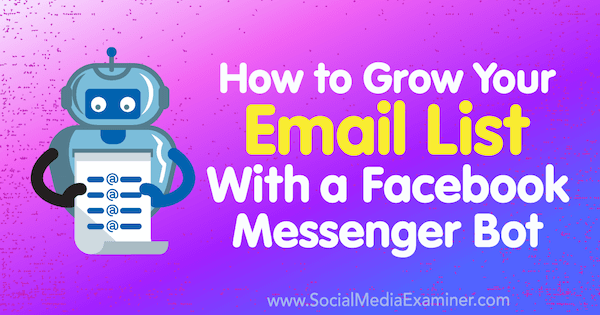
# 1: Ρύθμιση λίστας και μηνύματος καλωσορίσματος στην υπηρεσία μάρκετινγκ ηλεκτρονικού ταχυδρομείου
Με μερικά βήματα και ενσωματώσεις, μπορείτε να αρχίσετε να χρησιμοποιείτε το Bot Messenger για να δημιουργήσετε τη λίστα email σας. Αυτό το άρθρο σας δείχνει πώς να ρυθμίσετε αυτήν τη διαδικασία χρησιμοποιώντας την έκδοση Pro του Πολλές συνομιλίες (ξεκινώντας στις 10 $ ανά μήνα) και την υπηρεσία μάρκετινγκ email της επιλογής σας.
Για να ξεκινήσετε, συνδεθείτε στην υπηρεσία μάρκετινγκ email σας. Στη συνέχεια, θα πρέπει δημιουργήστε μια λίστα στην οποία θα προσθέσετε συνδρομητέςαπό το bot Messenger
Σε αυτό το παράδειγμα, θα χρησιμοποιούμε Mailchimp, το οποίο προσφέρει ένα δωρεάν έκδοση. Εάν χρησιμοποιείτε διαφορετική υπηρεσία μάρκετινγκ ηλεκτρονικού ταχυδρομείου, προσαρμόστε αυτά τα γενικά βήματα για να δημιουργήσετε μια λίστα και αυτοματοποιημένο μήνυμα στον παροχέα σας και, στη συνέχεια, μεταβείτε στο Βήμα # 3.
Δημιουργήστε μια λίστα για συνδρομητές
Αρχικά, θα δημιουργήσετε τη λίστα στην οποία θα προσθέσετε συνδρομητές από το bot του Messenger. Στο Mailchimp, κάντε κλικ στην καρτέλα Λίστες στην κορυφή της κύριας σελίδας και στη συνέχεια κάντε κλικ στο Δημιουργία λίστας στη δεξιά πλευρά της οθόνης.
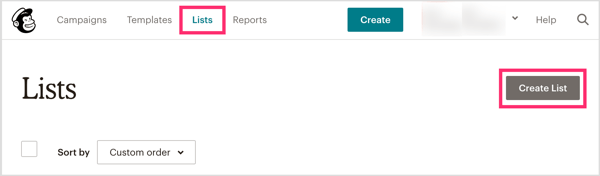
Ακολουθήστε τις οδηγίες για να δημιουργήσετε τη λίστα σας και κάντε κλικ στο Αποθήκευση όταν τελειώσετε.
Ρύθμιση μηνύματος καλωσορίσματος
Μόλις δημιουργήσετε μια λίστα, θα θέλετε να ρυθμίσετε το αυτοματοποιημένο μήνυμα καλωσορίσματος. Αυτό το μήνυμα μπορεί να κυμαίνεται από μια απλή επιβεβαίωση της προσθήκης στη λίστα σε ένα μήνυμα ηλεκτρονικού ταχυδρομείου που παραδίδει έναν μαγνήτη μολύβδου ή μίνι πορεία.
Στην αρχική οθόνη του Mailchimp, κάντε κλικ στο κουμπί Δημιουργία καμπάνιας.
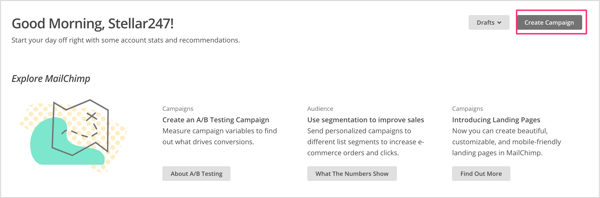
Στο αναδυόμενο παράθυρο, επιλέξτε Email.
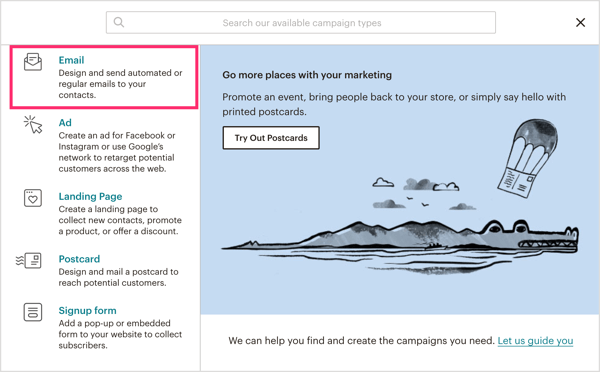
Στην επόμενη οθόνη, κάντε κλικ στην καρτέλα Αυτοματοποίηση και επιλέξτε Καλώς ήρθατε νέοι συνδρομητές από τη λίστα επιλογών.
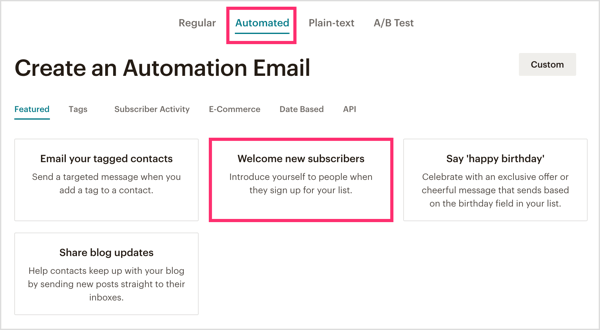
Στη συνέχεια, θα επιλέξετε τον τύπο αυτοματοποιημένου email καλωσορίσματος που θέλετε να στείλετε. Δεν υπάρχει σωστή ή λάθος απάντηση εδώ. Η επιλογή εξαρτάται από το τι περιμένουν οι συνδρομητές σας. Εδώ είναι οι επιλογές σας:
- Μήνυμα καλωσορίσματος είναι ένα μήνυμα που καλωσορίζει τον συνδρομητή σας στη λίστα σας και ίσως προσφέρει έναν μόνο μαγνήτη.
- Σειρά επιβίβασης είναι όταν έχετε περισσότερα να πείτε και δεν θέλετε να κατακλύσετε τον νέο σας συνδρομητή με πάρα πολλά ταυτόχρονα.
- Εκπαιδευτική σειρά είναι ιδανικό για την παράδοση eCourses, μίνι-μαθημάτων ή / και συμβουλών και κόλπων μέσω μιας σειράς email.
Αποφασίστε ποιο στυλ είναι καλύτερο για εσάς και μετά επιλέξτε τη λίστα που μόλις δημιουργήσατε από το αναπτυσσόμενο μενού.
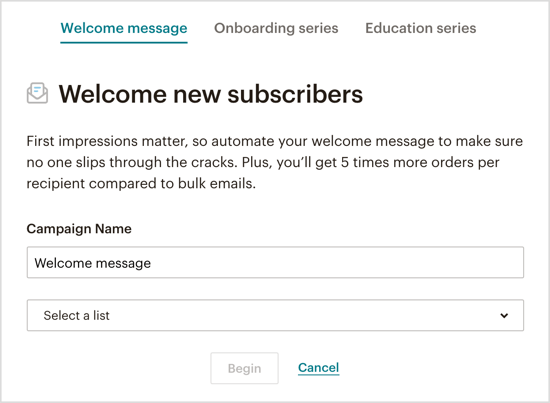
Από εδώ, θα θέλετε σχεδιάστε τη σειρά email ή email σας ανάλογα με το αυτοματοποιημένο email που θα επιλέξετε.
Όταν ολοκληρώσετε τη ρύθμιση του μηνύματος καλωσορίσματος, το επόμενο βήμα εξαρτάται από τον πάροχο μάρκετινγκ ηλεκτρονικού ταχυδρομείου που χρησιμοποιείτε. Εάν χρησιμοποιείτε την ενσωματωμένη ενοποίηση Mailchimp, προχωρήστε στο Βήμα # 2. Εάν χρησιμοποιείτε διαφορετική υπηρεσία μάρκετινγκ ηλεκτρονικού ταχυδρομείου, προχωρήστε στο Βήμα # 3 για να τα συνδέσετε όλα μαζί με ένα έξυπνο εργαλείο που ονομάζεται Zapier.
# 2: Συνδέστε το Mailchimp στο Messenger Bot Builder
Εάν χρησιμοποιείτε το Mailchimp, η ενσωματωμένη ενοποίηση διευκολύνει τη σύνδεση του Mailchimp στο ManyChat. Μετά από αυτό, θα ρυθμίσετε το bot σας Messenger για να ζητήσετε και να καταγράψετε τη διεύθυνση email του χρήστη.
Δημιουργήστε ένα προσαρμοσμένο πεδίο ηλεκτρονικού ταχυδρομείου στο ManyChat
Πρώτα, συνδεθείτε στο δικό σας Λογαριασμός ManyChat και κάντε κλικ στην καρτέλα Ρυθμίσεις στα αριστερά.
Κάντε κλικ στο Custom Fields στην επάνω γραμμή μενού και στη συνέχεια κάντε κλικ στο Νέο πεδίο χρήστη προς το δημιουργήστε ένα προσαρμοσμένο πεδίο που αποθηκεύει τη διεύθυνση email του συνδρομητή.
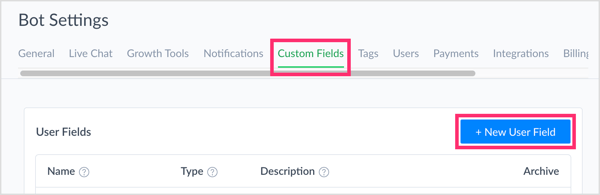
Στο αναδυόμενο παράθυρο, πληκτρολογήστε ένα όνομα για το προσαρμοσμένο πεδίο σας (για παράδειγμα, Διεύθυνση ηλεκτρονικού ταχυδρομείου χρήστη ή διεύθυνση ηλεκτρονικού ταχυδρομείου) και επιλέξτε Κείμενο από το αναπτυσσόμενο μενού. Επειτα κάντε κλικ στο Δημιουργία.
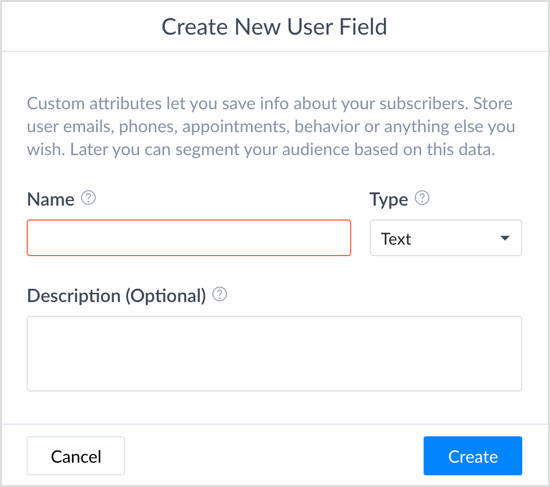
Ρύθμιση της ενοποίησης Mailchimp στο ManyChat
Στην καρτέλα Ρυθμίσεις στα αριστερά, επιλέξτε Ενσωματώσεις στην επάνω γραμμή μενού. Επειτα κάντε κλικ στην επιλογή Σύνδεση λογαριασμού Mailchimp.
Σημείωση: Εάν δεν βλέπετε το Mailchimp ως επιλογή, μεταβείτε στο Βήμα # 3 παρακάτω.
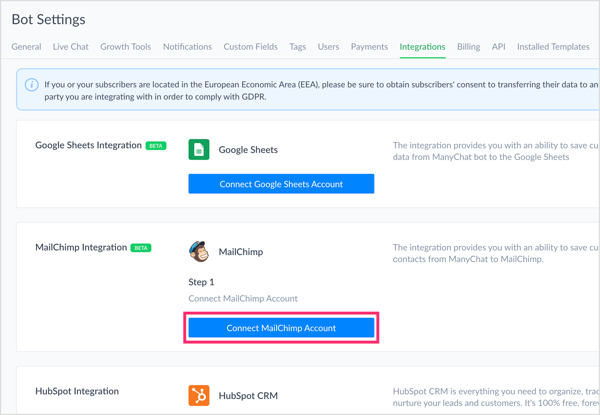
Στη συνέχεια, θα σας ζητηθεί συνδεθείτε στον λογαριασμό σας Mailchimp.
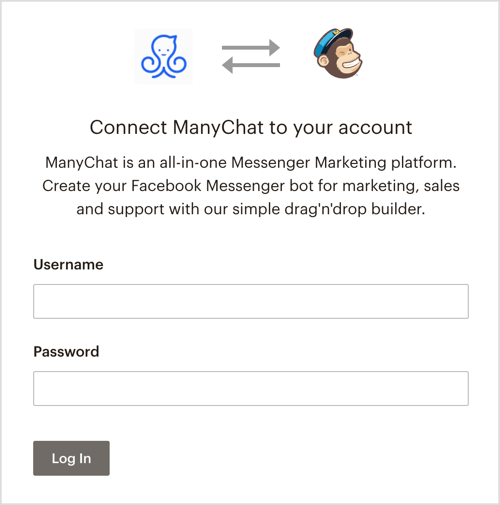
Στην ενότητα Ενσωμάτωση Mailchimp, κάντε κλικ στο πλαίσιο Πεδίο email και επιλέξτε το προσαρμοσμένο πεδίο που δημιουργήσατεγια τη λήψη διευθύνσεων email. Αυτό το βήμα ολοκληρώνει την ενοποίηση μεταξύ ManyChat και Mailchimp.
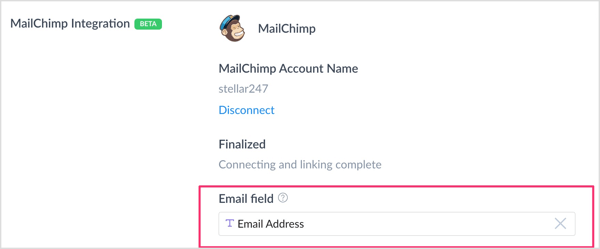
Ρυθμίστε το Bot Messenger για να ζητήσετε και να καταγράψετε τη διεύθυνση email του χρήστη
Τώρα που έχετε συνδέσει το Mailchimp και το ManyChat, το επόμενο βήμα είναι να μεταβείτε στην καρτέλα Ροές στο ManyChat. Στην επάνω δεξιά γωνία της σελίδας, κάντε κλικ στην επιλογή Νέα ροή.
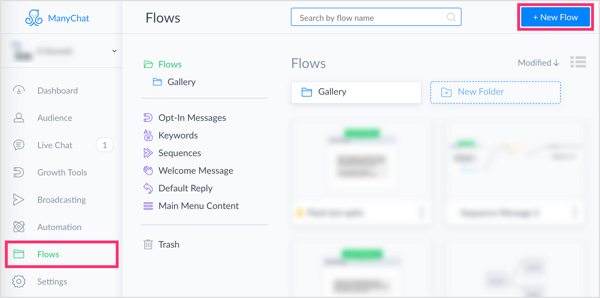
Φροντίστε να τίτλος της ροής σας ώστε να μπορείτε να το οργανώσετε και να το βρείτε στο μέλλον.
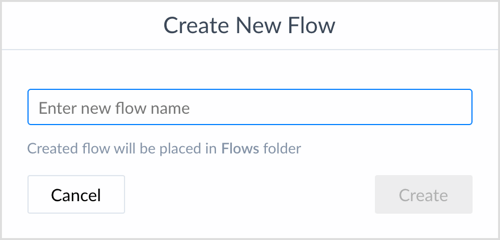
Στη νέα ροή bot Messenger, δημιουργήστε το πρώτο σας μήνυμα ή οποιονδήποτε αριθμό μηνυμάτων στη ροή σας για να βοηθήσετε στον προσδιορισμό του δυνητικού πελάτη σας. Όταν είστε έτοιμοι να ζητήσετε τη διεύθυνση email του χρήστη, προσθέστε μια είσοδο χρήστη, η οποία είναι μια δυνατότητα ManyChat Pro.
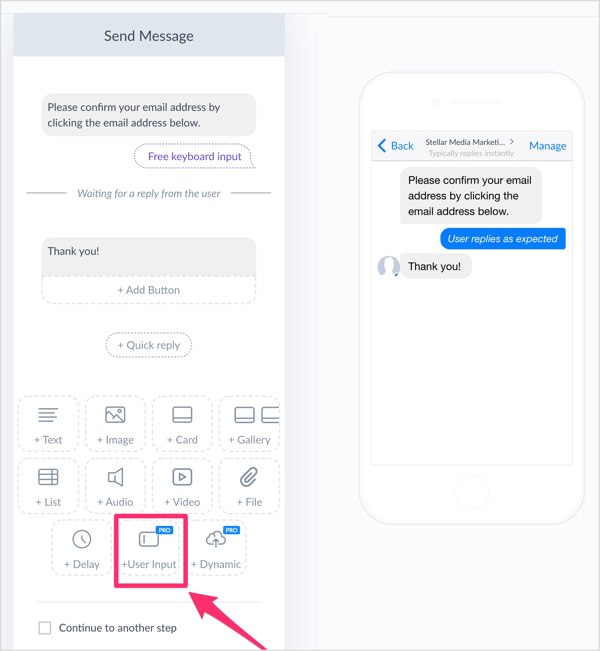
Στο αναδυόμενο παράθυρο Επεξεργασία εισόδου χρήστη, επιλέξτε Email για τον τύπο απάντησης, το οποίο θα βοηθήσει το Facebook να συμπληρώσει αυτόματα τη διεύθυνση email του χρήστη στη συζήτηση. Το μόνο που πρέπει να κάνει ο χρήστης είναι να κάνει κλικ στη διεύθυνσή του στο πλαίσιο συνομιλίας για να το επιβεβαιώσει ή να πληκτρολογήσει ένα εναλλακτικό email εάν το επιθυμεί.
Για να καταγράψετε σωστά αυτά τα δεδομένα, δημιουργήστε μια προσαρμοσμένη απόκριση. Στην περιοχή Αποθήκευση απόκρισης σε προσαρμοσμένο πεδίο, επιλέξτε το προσαρμοσμένο πεδίο που δημιουργήσατενωρίτερα για να αποθηκεύσετε τις διευθύνσεις email των συνδρομητών σας.
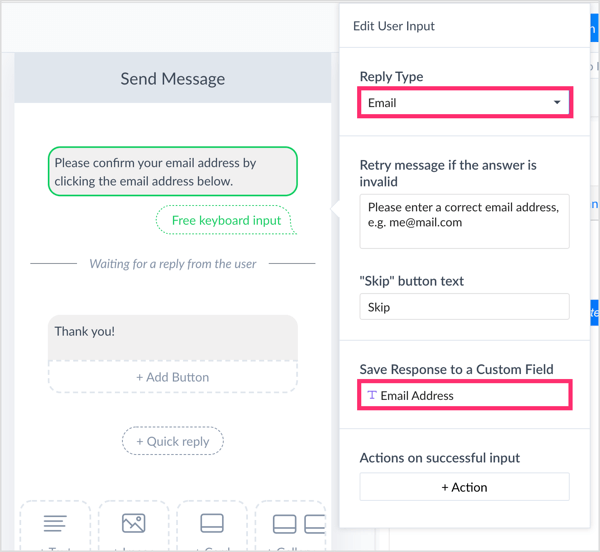
Για να πραγματοποιήσετε τη σύνδεση από το ManyChat στο Mailchimp μόλις κάποιος επιβεβαιώσει τη διεύθυνση ηλεκτρονικού ταχυδρομείου του, πρέπει να το κάνετε δημιουργήστε μια δράση. Κάτω από τις δράσεις για την επιτυχή εισαγωγή, κάντε κλικ στο Action.
Αποκτήστε εκπαίδευση μάρκετινγκ YouTube - στο διαδίκτυο!

Θέλετε να βελτιώσετε την αφοσίωση και τις πωλήσεις σας με το YouTube; Στη συνέχεια, εγγραφείτε στη μεγαλύτερη και καλύτερη συγκέντρωση ειδικών μάρκετινγκ του YouTube καθώς μοιράζονται τις αποδεδειγμένες στρατηγικές τους. Θα λάβετε αναλυτικές οδηγίες βήμα προς βήμα με επίκεντρο Στρατηγική YouTube, δημιουργία βίντεο και διαφημίσεις YouTube. Γίνετε ήρωας μάρκετινγκ YouTube για την εταιρεία και τους πελάτες σας καθώς εφαρμόζετε στρατηγικές που έχουν αποδεδειγμένα αποτελέσματα. Πρόκειται για μια ζωντανή διαδικτυακή εκδήλωση από τους φίλους σας στο Social Media Examiner.
ΚΛΙΚ ΕΔΩ ΓΙΑ ΛΕΠΤΟΜΕΡΕΙΕΣ - ΠΩΛΗΣΗ ΛΗΞΕΙ 22 ΣΕΠΤΕΜΒΡΙΟΥ!Η ενέργεια που επιλέγετε εξαρτάται από τον πάροχο υπηρεσιών ηλεκτρονικού ταχυδρομείου που χρησιμοποιείτε. Για το Mailchimp, επιλέξτε Mailchimp Actions από τη λίστα.
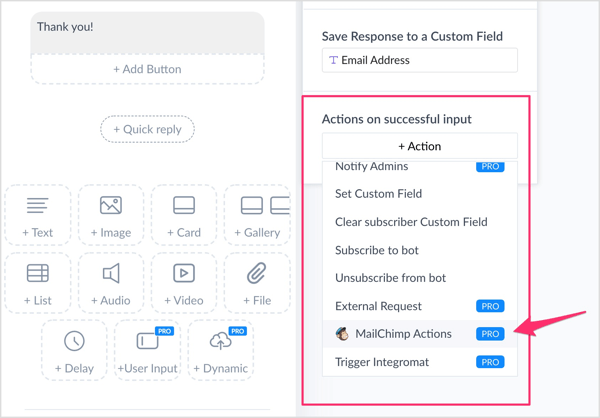
Επειτα επιλέξτε τη λίστα στην οποία θέλετε να έχετε τη γη του συνδρομητή σας για αυτήν τη ροή bot Messenger. Θυμηθείτε, αυτή είναι η λίστα που δημιουργήσατε στον πάροχο υπηρεσιών email στο Βήμα # 1.
Αυτό είναι! Η ροή ManyChat μπορεί πλέον να δημοσιευτεί και τα email των χρηστών θα σταλούν στη λίστα που δημιουργήσατε στην υπηρεσία μάρκετινγκ email σας.
# 3: Συνδέστε μια υπηρεσία μάρκετινγκ ηλεκτρονικού ταχυδρομείου στο Messenger Bot Builder με το Zapier
Εάν δεν έχετε πρόσβαση στην ενσωματωμένη ενσωμάτωση Mailchimp ή θέλετε να χρησιμοποιήσετε διαφορετικό πάροχο υπηρεσιών email, μπορείτε να το χρησιμοποιήσετε Ζάπιερ να πετύχει το ίδιο πράγμα.
Το Zapier είναι ένα είδος μεσολάβησης για πολλές εφαρμογές και υπάρχει ένα δωρεάν έκδοση. Θα το χρησιμοποιείτε πολύ με το ManyChat για ενσωμάτωση σε διάφορα CRM, εργαλεία μάρκετινγκ ηλεκτρονικού ταχυδρομείου, Έγγραφα Google και παρόμοια. Είναι ένα φανταστικό εργαλείο για να κάνετε το bot Messenger πιο έξυπνο χωρίς να χρειάζεται να γνωρίζετε καμία γλώσσα κωδικοποίησης. Οι πιθανότητες είναι ότι η Zapier διαθέτει τον πάροχο υπηρεσιών email της επιλογής σας εάν δεν χρησιμοποιείτε το Mailchimp.
Ρυθμίστε το Bot Messenger για να ζητήσετε και να καταγράψετε τη διεύθυνση email του χρήστη
Αρχικά, θα πρέπει να δημιουργήσετε μια ροή συνομιλίας στο ManyChat. Μεταβείτε στην καρτέλα Ροές στα αριστερά και κάντε κλικ στο New Flow πάνω δεξιά.
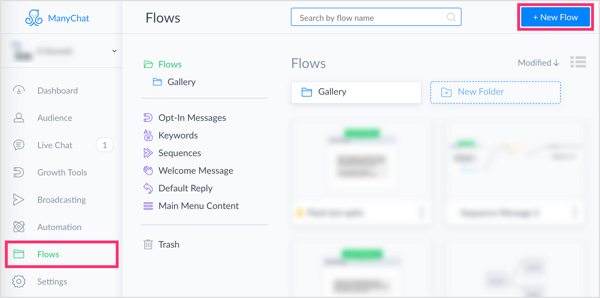
Προσθέστε ένα όνομα για τη ροή σας ώστε να μπορείτε να το οργανώσετε και να το βρείτε στο μέλλον.
Τώρα δημιουργήστε το πρώτο σας μήνυμα ή οποιονδήποτε αριθμό μηνυμάτων στη ροή σας για να βοηθήσετε στον προσδιορισμό του δυνητικού πελάτη σας. Όταν είστε έτοιμοι να ζητήσετε τη διεύθυνση email του χρήστη, προσθέστε μια είσοδο χρήστη, η οποία είναι μια δυνατότητα ManyChat Pro.
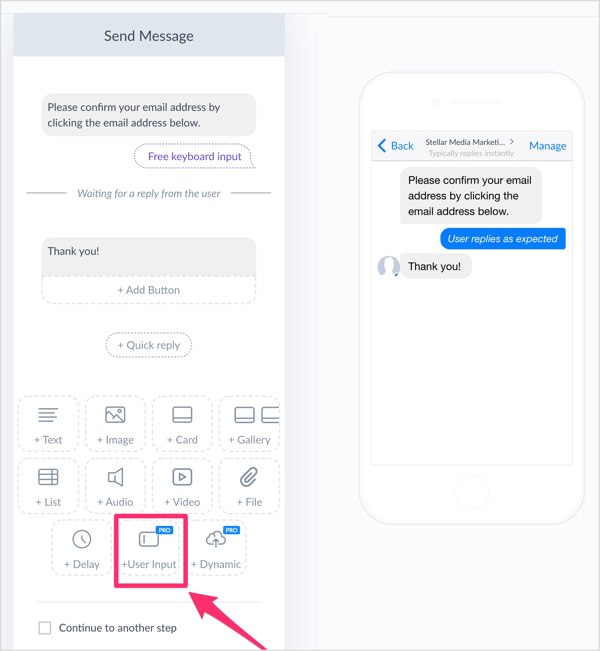
Στο αναδυόμενο παράθυρο Επεξεργασία εισόδου χρήστη, επιλέξτε Email για τον τύπο απάντησης, το οποίο θα βοηθήσει το Facebook να συμπληρώσει αυτόματα τη διεύθυνση email του χρήστη στη συζήτηση. Το μόνο που πρέπει να κάνει ο χρήστης είναι να κάνει κλικ στη διεύθυνσή του στο πλαίσιο συνομιλίας για να το επιβεβαιώσει ή να πληκτρολογήσει ένα εναλλακτικό email εάν το επιθυμεί.
Για να καταγράψετε σωστά αυτά τα δεδομένα, πρέπει να το κάνετε δημιουργήστε μια προσαρμοσμένη απόκριση. Στην περιοχή Αποθήκευση απόκρισης σε προσαρμοσμένο πεδίο, εισαγάγετε ένα όνομα για το νέο προσαρμοσμένο πεδίο ώστε να έχετε εύκολη πρόσβαση σε αυτό στο μέλλον. Επισήμανα τη δική μου διεύθυνση email.
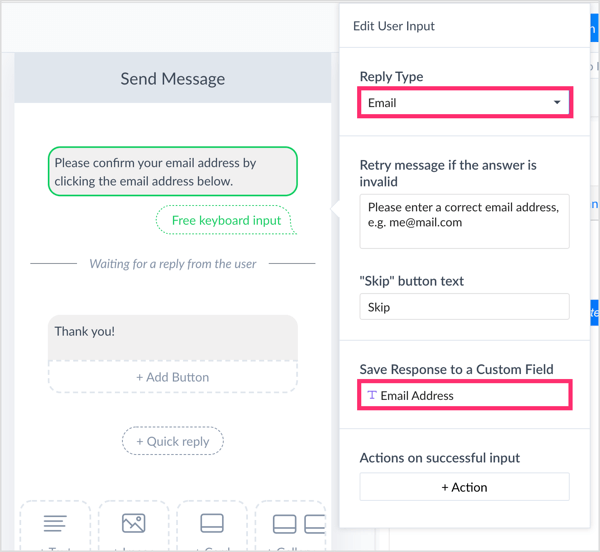
Για να κάνετε τη σύνδεση μεταξύ ManyChat και Zapier, και τελικά την υπηρεσία μάρκετινγκ email σας, κάντε κλικ στο Action. Από το αναπτυσσόμενο μενού, επιλέξτε Trigger Zap.
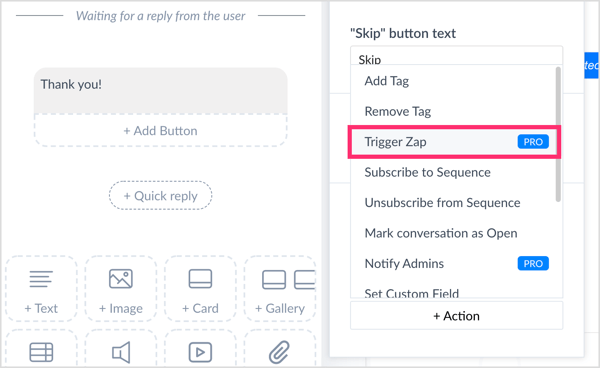
Στο πλαίσιο κειμένου, εισαγάγετε ένα όνομα για το zap σας. Επειτα ολοκληρώστε τη δημιουργία του μηνύματός σας.
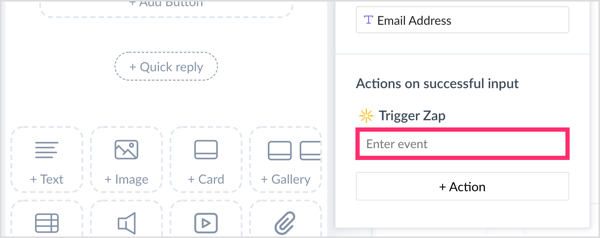
Συνδέστε το Bot σας στην υπηρεσία μάρκετινγκ ηλεκτρονικού ταχυδρομείου μέσω Zapier
Τώρα που έχετε δημιουργήσει τα πιο σημαντικά στοιχεία της ροής του chatbot, το επόμενο βήμα είναι να συνδεθείτε στον λογαριασμό σας Zapier. Στην κύρια σελίδα, κάντε κλικ στο Make a Zap! κουμπί.
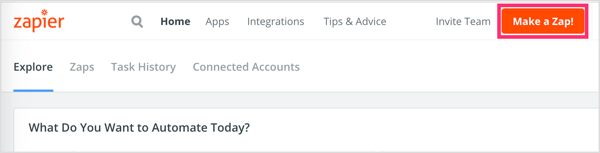
Στην επόμενη σελίδα, επιλέξτε μια εφαρμογή σκανδάλης. Η εφαρμογή ενεργοποίησης είναι όπου προέρχεται η ενέργεια. Με άλλα λόγια, είναι το σημείο Α των δεδομένων σας που θέλετε να μεταβείτε στο σημείο Β. Σε αυτήν την περίπτωση, η εφαρμογή ενεργοποίησης είναι το ManyChat. Εάν δεν έχετε χρησιμοποιήσει το ManyChat ως εφαρμογή ενεργοποίησης στο παρελθόν, θα πρέπει να το αναζητήσετε στη γραμμή αναζήτησης.
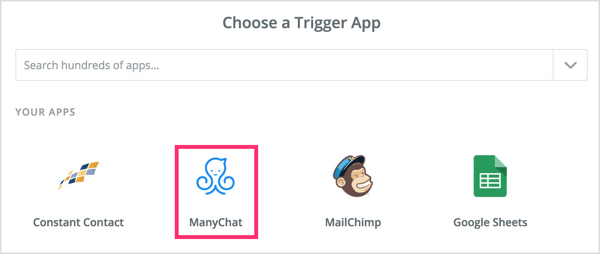
Τώρα θα επιλέξετε τη σκανδάλη zap. Κάντε κλικ στο Εμφάνιση λιγότερο κοινών επιλογών στο κάτω μέρος της λίστας και επιλέξτε Νέο "Trigger a Zap" Event. Επειτα κάντε κλικ στο κουμπί Αποθήκευση + Συνέχεια.
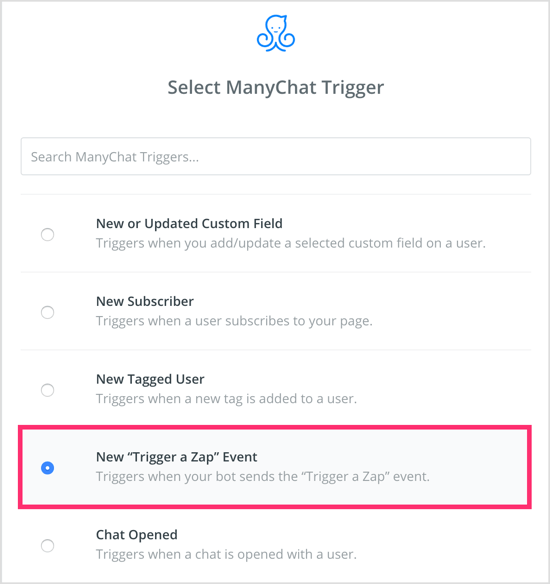
Σας ζητείται τώρα να συνδεθείτε ή / και να επιλέξετε τον λογαριασμό σας στο ManyChat. Αυτό επιτρέπει στο Zapier να επικοινωνεί με το ManyChat και το αντίστροφο. Εκεί ξεκινά η διασκέδαση! Για την εκδήλωση, επιλέξτε την ενέργεια Trigger Zap που μόλις δημιουργήσατε στη ροή ManyChat.
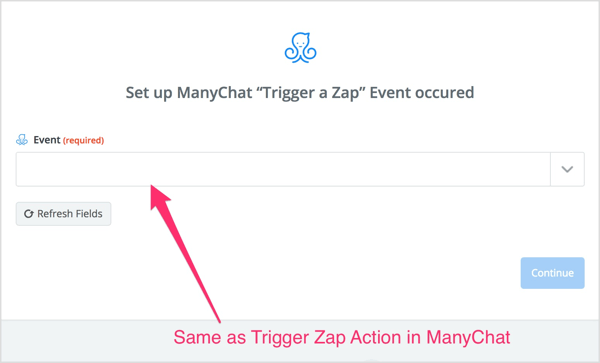
Μόλις ρυθμιστεί αυτό το μέρος του zap, μπορείτε να το δοκιμάσετε. Μην ανησυχείτε εάν η δοκιμή επιστρέψει ανεπιτυχώς. Αυτό συνήθως σημαίνει ότι δεν υπάρχουν δεδομένα για δοκιμή. Μεταβείτε στο επόμενο βήμα και προσθέστε ένα βήμα δράσης.
Το βήμα βήμα δράσης αυτής της ενοποίησης Zapier είναι ο πάροχος υπηρεσιών email σας. Στην αναζήτηση, επιλέξτε ή αναζητήστε τον πάροχο υπηρεσιών email. Για αυτό το παράδειγμα, χρησιμοποιούμε το Constant Contact.
Στην επόμενη σελίδα, επιλέξτε Δημιουργία επαφής. Εάν χρησιμοποιείτε διαφορετικό πάροχο υπηρεσιών email, η επιλογή σας μπορεί να είναι ελαφρώς διαφορετική εδώ.
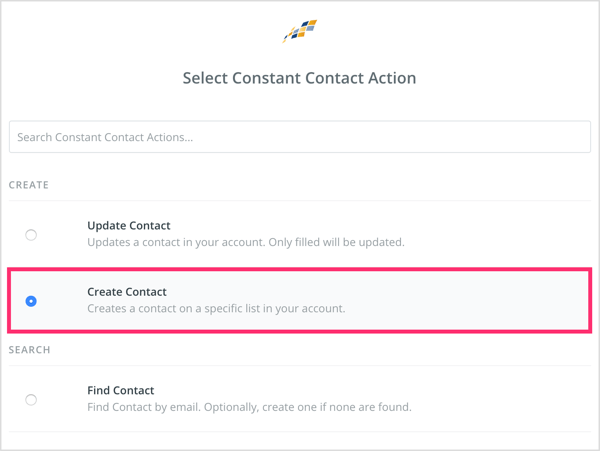
Τώρα θα πρέπει να συνδέσετε τις τελείες και να επιλέξετε τα δεδομένα στο ManyChat και το Mailchimp από τα πεδία του Zapier. Έτσι δημιουργείτε τη διαδρομή για την οποία τα δεδομένα στο ManyChat θα τοποθετηθούν μέσα στην υπηρεσία μάρκετινγκ email σας.
Από το αναπτυσσόμενο μενού Λίστα, επιλέξτε τη λίστα που δημιουργήσατε στον πάροχο μάρκετινγκ email (ανατρέξτε στο Βήμα # 1). Για email, επιλέξτε το προσαρμοσμένο πεδίο που δημιουργήσατε στο ManyChat για να αποθηκεύσετε την απόκριση email του χρήστη.
Τα άλλα στοιχεία της λίστας είναι προαιρετικά, αλλά τα πρώτα δύο (Λίστα και Email) απαιτούνται για να λειτουργήσει σωστά η σύνδεση.
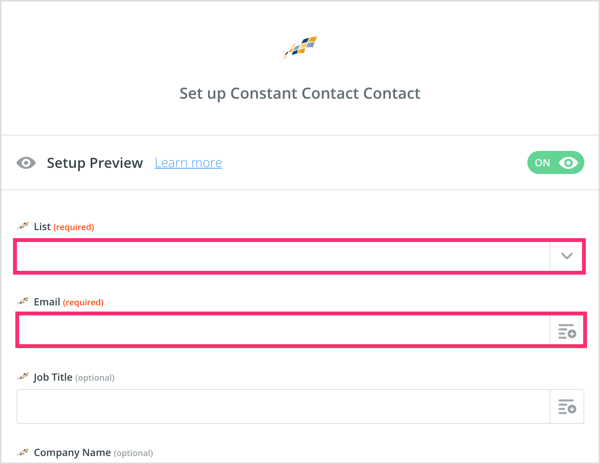
Μετά απο εσένα κάντε κλικ στο Συνέχεια, θα σας ζητηθεί εκτελέστε μια προαιρετική δοκιμή. Η δοκιμή θα παρουσιάσει ένα σφάλμα, το οποίο οφείλεται μόνο στο ότι κανείς δεν έχει περάσει από αυτήν τη ροή πριν. Επομένως, εάν θέλετε πραγματικά να το δοκιμάσετε, πρέπει προσωπικά να περάσετε, ως χρήστης, στη ροή του chatbot. Στη συνέχεια, η δοκιμή σας θα εμφανιστεί ως επιτυχημένη. Εάν δεν θέλετε να περάσετε από αυτό το βήμα, κάντε κλικ στο Τέλος.
Απομένει μόνο ένα βήμα. Φροντίστε να ενεργοποιήστε το zap ενεργοποιώντας την καρτέλα!
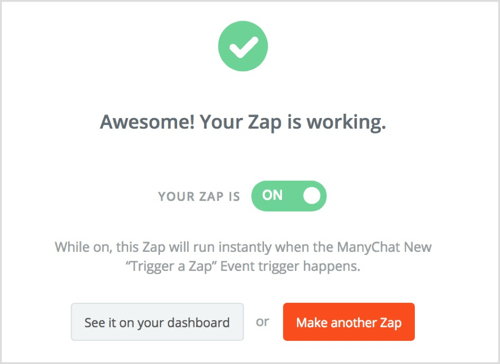
Με αυτό, η ροή ManyChat συνδέεται με την υπηρεσία μάρκετινγκ ηλεκτρονικού ταχυδρομείου μέσω Zapier.
Τώρα μπορείτε να περάσετε και δοκιμάστε τον εαυτό σας για να δείτε αν ενεργοποιείται σωστά. Αυτή είναι επίσης μια υπέροχη στιγμή για να δημιουργήσετε ένα από τα πολλά εργαλεία ανάπτυξης που παρέχει το ManyChat: αρχίστε να προσκαλείτε νέα άτομα για να εγγραφείτε στο chatbot σας ή να στείλετε μια μετάδοση στους τρέχοντες συνδρομητές, προσκαλώντας τους να εξερευνήσουν το νέο σας ροή.
συμπέρασμα
Με περισσότερους από 1 δισεκατομμύριο ενεργούς χρήστες στο Facebook Messenger, είναι ένα από τα καλύτερα μέρη για να συνδεθείτε με το κοινό-στόχο σας. Όμως, πρέπει να είστε προσεκτικοί όταν χτίζετε το μάρκετινγκ σε «ενοικιαζόμενη» γη. Με άλλα λόγια, πρέπει να κατέχετε τα δεδομένα σας. Με αυτόν τον τρόπο, αν κάτι συνέβαινε στο Facebook ή στο Facebook Messenger, μπορείτε να πάρετε τη λίστα σας αλλού αντί να πρέπει να ξεκινήσετε ξανά.
Αυτός είναι ένας από τους λόγους για τους οποίους η καταγραφή πληροφοριών χρηστών, όπως οι διευθύνσεις ηλεκτρονικού ταχυδρομείου, είναι τόσο καλή ιδέα. Παρόλο που το email έχει πολύ χαμηλότερα ποσοστά ανοίγματος και κλικ από το Facebook Messenger, μπορεί ακόμα να κάνει πολλά πράγματα καλύτερα. Από την αποστολή περισσότερων μηνυμάτων μεγάλου μήκους σε μίνι μαθήματα και αυτοματισμούς, το email εξακολουθεί να είναι ένα εξαιρετικό εργαλείο στην εργαλειοθήκη μάρκετινγκ.
Συνδυάζοντας τη δύναμη των bots με τα αποδεδειγμένα αποτελέσματα του μάρκετινγκ μέσω email έχει καλή λογική μάρκετινγκ.
Τι νομίζετε; Θα δοκιμάσετε αυτήν την τακτική για να δημιουργήσετε τη λίστα email σας μέσω του bot Messenger; Παρακαλώ μοιραστείτε τις σκέψεις σας στα παρακάτω σχόλια.
Περισσότερα άρθρα σχετικά με τα bots του Facebook Messenger:
- Μάθετε πώς μπορείτε να δημιουργήσετε ένα bot Facebook Messenger για αυτόματη αποστολή πολύτιμου περιεχομένου σε συνδρομητές.
- Ανακαλύψτε πώς να προσθέσετε ένα αυτόματο σύστημα βαθμολογίας βαθμολογίας στο bot του Facebook Messenger.
- Μάθετε πώς μπορείτε να δημιουργήσετε μια ακολουθία bot Messenger για το ζωντανό βίντεο ή το διαδικτυακό σας σεμινάριο.
